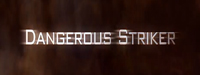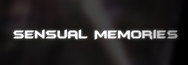Je tomu již poměrně dlouho od chvíle, kdy jsem dokončil svůj první krátký Star Wars fanfilm nazvaný Power of the Dark Side. Jedna z nejčastějších otázek, kterou se mě lidé po zhlédnutí filmečku ptají, je "Jak jsi udělal ty světelné meče?". Ano, Star Wars je jednou z nejpopulárnějších scifi ság vůbec a efekt světelného meče se těší stejné popularitě na poli podomácku vyrobených efektů. A jelikož je jeho tvorba v Adobe After Effects tak nesmírně jednoduchá, rozhodl jsem se ukončit všechny otázky domácích fanoušků, a uveřejnit tutoriál, který podrobně vysvětlí dvě aktuálně nejpopulárnější metody, jak zářící čepele v AAE zhotovit. Předem upozorňuji, že tyto metody nejsou z mojí hlavy, jsou však tak široce využívané a oblíbené, že již ani není třeba vymýšlet nové.
Celý tutoriál je koncipován především pro začínající a mírně pokročilé uživatele, pokusím se tedy rozepsat detailně každý krok. Abyste mohli sledovat jeho průběh, stáhněte si TOTO VIDEO. Osobně používám Adobe After Effects CS4, bude vám však stačit jakákoliv starší verze, včetně 6.5.
NÁHLED NA VIDEO ZDE : vimeo.com/6207016
Ryan Wieber je mezi fanoušky fanfilmů známý guru. Byl jedním z prvních, kdo začali v AAE světelné meče (a Star Wars efekty vůbec) vytvářet, jeho tutoriály sloužily jako základ pro tisíce dalších a jeho krátké duely se světelnými meči sledují na YouTube miliony lidí – za všechny například Ryan vs. Dorkman 2, který můžete zhlédnout zde. Díky těmto filmečkům měl také možnost pracovat u samotných LucasArts a Stargate Digital (tvůrci série Hrdinové). A právě jeho metodu si dnes (s drobnými úpravami) popíšeme.
A. Příprava
Pomocí File - Import - File vložte do nového projektu naše zdrojové video. Doporučuji vám navyknout si vytvářet přehlednou strukturu vašich projektů, kupříkladu jako na obrázku 1 - náš "sm_zaber.mov" jsem umístil do složky Zaber, do podsložky Zdroj. V našem případě, kdy budeme pracovat pouze s jedním zdrojovým videem, se to může zdát jako zbytečnost, věřte mi však, že jakmile se vaše projekty rozrostou, mnohdy to oceníte. V takovém případě je pak lepší mít samostatné složky pro zdrojová videa, pracovní videa, kompozice, obrázky atd.
Nyní přetáhněte sm_zaber.mov na ikonku Create New Composition (obrázek 2), čímž vytvoříte pracovní kompozici, jejíž parametry se přesně shodují s délkou a vlastnostmi našeho videa (které je mimochodem záběrem z mého nového fanfilmu).
Zvolte Layer - New - Solid (Ctrl + Y), v Color vyberte bílou (obrázek 3) a pojmenujte ji Bila. Tuto vrstvu umístěte pod vrstvu s naším videem a nastavte její Opacity (zkratka T) na 0 % (obrázek 4). Toto bude vrstva, která bude sloužit jako jádro naší čepele. Dále vyvořte černou vrstvu a umístěte ji pod obě dvě vrstvy v kompozici. Nastavte Layer - Blending Mode pro vrstvu "sm_zaber.mov" na Screen (obrázek 5).
Označte vrstvu Bila, vezměte Pen Tool (G) a pěti body obtáhněte čepel meče stejně jako na obrázku 6. Jde o takzvané maskování, které znáte kupříkladu z Photoshopu, výborným nástrojem pro přesnost je zde kolečko na vaší myši - jen namiřte na místo, které chcete přiblížit, zatočte jím a rázem máte krásný detail na požadované místo. Přibližte si nyní na bod na špičce vaší čepele, přidržte ALT a klikněte na něj levým myšítkem. Tím vytvoříte tzv. bézierovu křivku (Bézier Curve), která zaoblí kraj vaší masky (obrázek 7). Efekt bude tímto věrohodnější než kdybyste použili ostrou špičku.
Nyní jsou víceméně dvě možnosti, jak dále postupovat. Buď nejdřívě vytvoříte efekt záře, anebo budete čepel animovat. Ano, je to tak, v každém následujícím okénku budete muset čepel obtáhnout bílou vrstvou, pokud chcete, aby váš efekt vypadal věrohodně. A jelikož má vaše video pravděpodobně 25 snímků za sekundu a nejspíše trvá déle než jednu sekundu, z počtu framů, které je potřeba obtáhnout, se vám pravděpodobně rychle zježí vlasy. Právě toto zjištění odradí mnohé z těch, kteří chtějí vytvořit vlastní světelné meče - je to zkrátka čas požírající piplačka. Nevěšte však hlavu a rozhodně nezahazujte myši do kouta – mám pro vás několik typů, které vám práci urychlí a usnadní.
B. Efekt světelného meče
Vytvořme však nejdříve efekt zářící čepele, ať se je na co dívat. Nastavte Opacity pro Bila zpět na 100 % a vytvořte novou Layer - New - Adjustment Layer a pojmenujte ji "Adjustment Zare 1". Tyto vrstvy fungují víceméně jako filtr nasazený přes obraz a ovlivňují svými vlastnostmi všechny vrstvy, které leží pod nimi. Zkontrolujte si kompozici podle obrázku 8.
Do Adjustment Layer 1 přidejte efekt Fast Blur (Effect - Blur & Sharpen - Fast Blur, obrázek 9), zaškrtněte Repeat Edge Pixels a nastavte hodnotu na 1 (obrázek 10). Nyní duplikujte "Adjustment Zare 1" (Ctrl + D) a nastavte hodnotu Fast Blur pro duplikovanou vrstvu na 10. Zároveň změňte Blending Mode této vrstvy na Screen (obrázek 11). Naše záře se začíná rýsovat, ještě však nejsme hotovi.
Duplikujte "Adjustment Zare 2" a nastavte Fast Blur na 20. Duplikujte znovu a nastavte Blur na 40. Poté ještě jednou a zvolte 80. Nyní byste měli mít 5 vrstev "Adjustment Zare" a váš meč by měl vypadat jako na obrázku 12. Sami jistě uznáte, že záře je nyní až příliš, proto lehce snižme její intenzitu. Pro "Adjustment Zare 5" nastavte Opacity na 25 %, pro "Adjustment Zare 4" na 50 % a pro "Adjustment Zare 3" na 75 %. Nyní efekt vyhlíží o něco lépe (obrázek 13).
Hodnoty, které uvádím, nejsou závazné pro všechny typy záběrů. Fungují dobře pro běžnou vzdálenost od herce, jako například v mém záběru, jakmile však budete upravovat detaily na meč, musíte zvolit vyšší hodnoty Fast Blur (např. 20, 40, 60...).
Přidejme barvu. Stačí vytvořit novou Adjustment Layer, pojmenovat ji Adjustment Barva a pohrát si s barevnou korekcí. Obecně se mi nejvíce líbí míchat si barvy pomocí Color Correction - Curves, to však bývá poměrně ošemetné, zvláště pro začínající AAE uživatele. Další možností je využít Color Correction - CC Toner, kde přesně definujete barvu pro shadows, midtones a highlights. Doporučuji však použít jednoduchý Effect - Color Correction - Color Balance. Zaškrtněte Preserve Luminosity a pohrajte si s jednotlivými barevnými složkami Shadow, Higlight a Midtone. Obecně platí, že čím více přidáte barvy do Shadows, tím uměleji meč vypadá - s výjimkou červené.
Zde jsou některé hodnoty Color Balance, které já osobně používám:
- zelený meč: 0, 40, 0, 0, 100, 0, 0, 100, 0
- modrý meč: 0, 10, 0, 0, 50, 100, 0, 30, 100
- červený meč: 75, 0, 0, 100, 0, 0, 100, 0, 0
- fialový meč: 40, 0, 40, 100, 0, 100, 100, 0, 100
- žlutý meč: 30, 30, 0, 80, 80, 0, 80, 80, 0
Tyto hodnoty nejsou v žádném případě dané a nic vám nebrání namíchat si jakékoliv se vám budou líbit. Stačí jen trochu experimentovat.
C. Rotoscoping – animace masky
Pro svého herce jsem samozřejmě zvolil červenou barvu (obrázek 14). Teď, když je efekt hotový, vraťme se k té horší části - animaci naší čepele, tzv. Rotoscopingu. Ještě předtím však zneviditelněte všechny Adjustment vrstvy a nastavte jim parametr Shy, čímž vám zmizí z kompozice a nebudou tak překážet (obrázek 15).
Označte vrstvu Bila, nastavte její Opacity na 100 % a zmáčkněte M, čímž odhalíte vlastnosti její masky a aktivujte malé stopky vlevo od parametru Mask Path (obrázek 16). Tím jste ji připravili pro animaci. Nyní se jen stačí posunout vpřed v čase na frame 2, přesunout body vaší masky na místo, kde se nachází meč na dalším okénku a opakovat tento postup až na konec vašeho videa. Ano, takto je to "jednoduché". Než s tím však začnete, raději si nejdříve přečtěte mé tipy.
D. Užitečné tipy
Zaprvé, nikdy nerotoscopingujte (hrozné slovo...) frame po framu, zvláště máte-li statický záběr. Základní pravidlo pro vytváření pohyblivých masek je vytvořit nejdříve detailní masku pro první frame, poté se přesunout o 10 framů vpřed a vytvořit další masku – program pak již jen mezi oběma automaticky vypočítá trasu. Tato hrubě vytvořená animace vám poslouží jako základ a i když nebude přesně pasovat na cestu vašeho meče, alespoň vám práci usnadní – stačí se již jen posunout do její poloviny a umístit jednotlivé body opět na své místo. Výsledkem je o něco přesnější animace – když pak zopakujete proces ještě několikrát, dostanete brzy přesně animovanou bílou masku zakrývající skutečnou čepel.
Užitečná klávesová zkratka je Ctrl + šipka vlevo nebo vpravo pro posun o jeden frame dopředu či dozadu. Shift + Ctrl + směrové šipky pak posune čas o 10 framů. Zároveň často používám mezerník – stačí ho podržet a rázem se objeví Hand tool, packa, díky níž můžete posouvat obraz.
S maskou i jejími jednotlivými body se dá posouvat směrovými šipkami. To je velmi užitečné pro jejich přesné umisťování, neboť každé zmáčknutí směrové šipky je posune o 1 pixel požadovaným směrem. Stisknete-li navíc klávesu Shift, posunete se o 10 pixelů.
Zároveň si zapamatujte, že jsou-li meče více vzdálené od kamery, je dobré dělat je o něco širší než je skutečná čepel – celá maska se později pomocí Fast Blur lehce rozmlží a občas odhalí i to, co je pod ní. Ovšem pozor, pokud máte naopak detail meče, obtahujte jeho linie co nejpřesněji.
Pokud dobře využijete těchto pár tipů, které jsem nasbíral během několika let, co meče vytvářím, jistě se naučíte pracovat rychleji a účinněji. Nic však nezmění fakt, že tak jako tak je rotoscoping náročný a budete na něj potřebovat hodně trpělivosti. Na obrázcích 17-20 vidíte postup mé práce. Nejdříve umístím body na své místo po 10 framech, poté proces zopakuji mezi nimi (tedy na framech 5, 15, 25...), poté jdu po dvou framech (2, 7, 12, 17...) atd. V poslední fázi pak konečně frame po framu doupravím pomocí směrových šipek detaily – v tuto chvíli rád upravuji vršek a spodek meče zvlášť. Odpadá tak neustálé posouvání obrazu od spodku k vršku.
Jakmile doanimujete, vypněte funkci Shy, zviditelněte jednotlivé Adjustment vrstvy, nastavte Opacity pro vrstvu Bila na 100 % a spušťe RAM preview. Váš meč je hotov.
Často kladené dotazy
Jak vidíte, efekt světelného meče je velice jednoduchý, těžký je na něm pouze rotoscoping. Z dob mých začátků si však pamatuji, že bylo pár věcí, nad nimiž jsem si lámal hlavu a nebyly uvedeny v žádném tutoriálu, který jsem tehdy měl k dispozici. Mnohé z nich jsou přitom naprosto nezbytné pro zdárné vytvoření celého efektu.
1. Co když se meč dostane mimo záběr?
Jednoduše umístěte masku rovněž mimo záběr. Jakmile se maska ocitne v šedé oblasti mimo obraz, nebude vyrenderována.
2. Co mám dělat, když mám před mečem objekt, který ho zakrývá?
Pakliže se před váš meč dostane objekt, musíte v tomto místě samozřejmě záři odstranit.Toho docílíte jednoduchým způsobem – duplikujete vrstvu s videem, nastavíte její Layer - Blending Mode na Normal a poté vytvoříte masku okolo objektu, kterou budete animovat stejným způsobem jako v případě meče. V našem videu se to stalo na framu 1:18 (obrázek 21). Jak vidíte, pakliže objekt překrývá meč pouze na jeden dva framy, maska nemusí být zcela dokonalá.
3. Co když poté, co dokončím rotoscoping, zjistím, že mé meče jsou příliš úzké?
Stačí označit vrstvu s vaší maskou (v našem připadě Bila), zmáčknout dvakrát M, čímž odhalíte vlastnosti masky a zde definovat Mask Expansion. Obecně si stačí pohrát s hodnotami od 0.1 do 1. Funguje to i naopak – pakliže jsou meče příliš tlusté, stačí nastavit Mask Expansion na záporné hodnoty.
4. Jak mám vytvořit záblesk při střetnutí mečů?
Jistě bych mohl sepsat tutoriál na tvorbu záblesků při střetnutí meče, raději vám však doporučím zajít na stránky Ryana Wiebera, popřípadě si přímo zde stáhnout efekt záblesku. Ten pak jenom vložíte do své kompozice v místě, kdy se vaše meče střetnou, zvolíte Blending Mode Add, a poté animujete jeho pozici (zmáčknete P, čímž odhalíte Position, aktivujete stopky pro zadávání keyframů a animujete střed vrstvy). Přiznám se, že jsem nikdy nepoužil žádný jiný efekt, protože tento imituje Star Wars dokonale.
Tímto jsme ukončili první část manuálu pro tvoření světelných mečů v Adobe After Effects. V dalším díle si ukážeme pokročilejší metodu na tvoření mečů a další užitečné tipy, jak vylepšit vzhled čepelí. Doufám, že jsem vám poskytl dostatek informací pro to, abyste nyní mohli jít a natočit svůj vlastní Star Wars duel. Na viděnou příště.
Projekt, s nímž jsem pracoval, si stáhněte ZDE.
ZDROJ : grafika.cz